
苹果手机微信通话怎么录屏有声音 苹果手机微信视频录屏有声音的设置方法
发布时间:2024-01-29 11:22:39 来源:三公子游戏网
现苹果手机成为了人们生活中不可或缺的一部分,而微信作为最受欢迎的社交软件之一更是被广大用户所青睐,在使用苹果手机和微信进行通话或视频时,有时我们可能希望能够录制下这些珍贵的瞬间,以便回味或分享给亲朋好友。很多人可能不清楚如何在苹果手机上进行微信通话或视频的录屏,并且希望录制时能够保留声音。让我们一起来探索一下苹果手机微信通话和视频录屏的设置方法,以满足我们的需求。
苹果手机微信视频录屏有声音的设置方法
方法如下:
1.进入视频通话
在手机微信上与好友开始视频通话,在屏幕右上下拉打开控制中心。
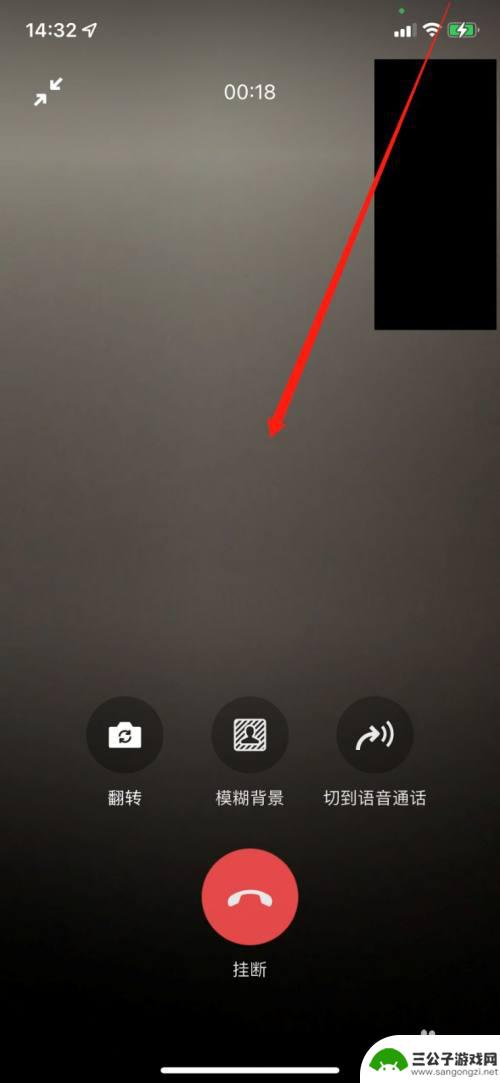
2.进入录屏设置
进入控制中心后,长按录屏,进入设置。
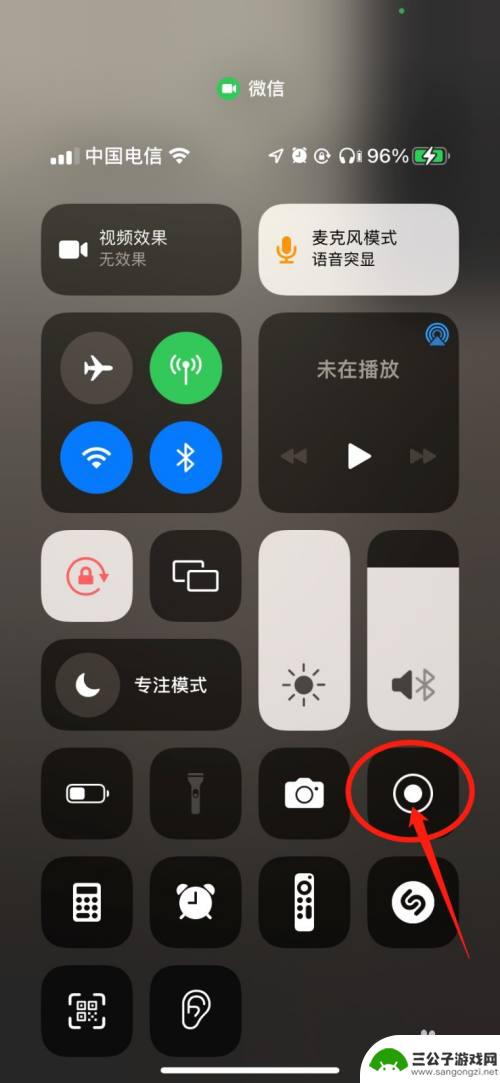
3.开启麦克风
在录屏界面点击下方的麦克风,选择录制手机内部声音。
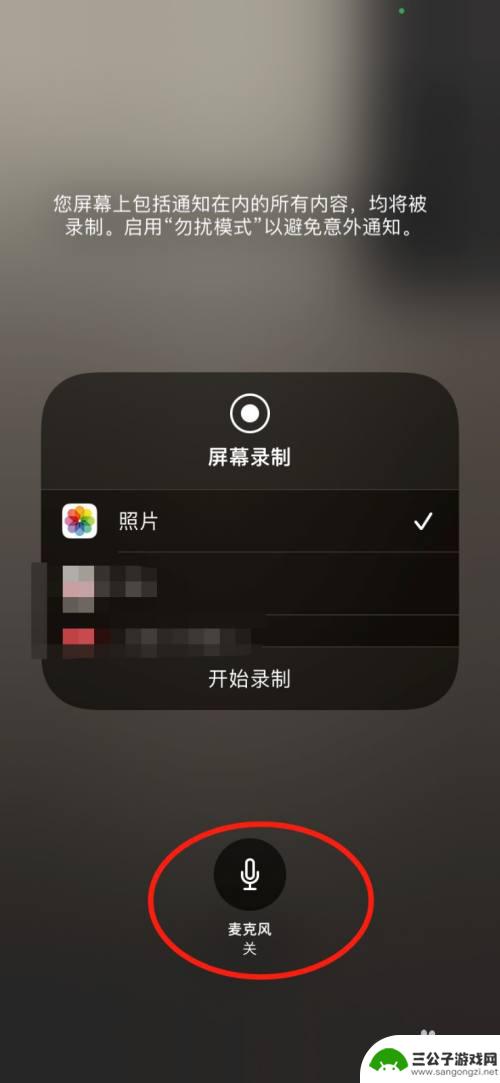
4.开始录屏
开启麦克风后,再点击开始屏幕录制并返回微信视频通话。这样录屏就会有声音了。
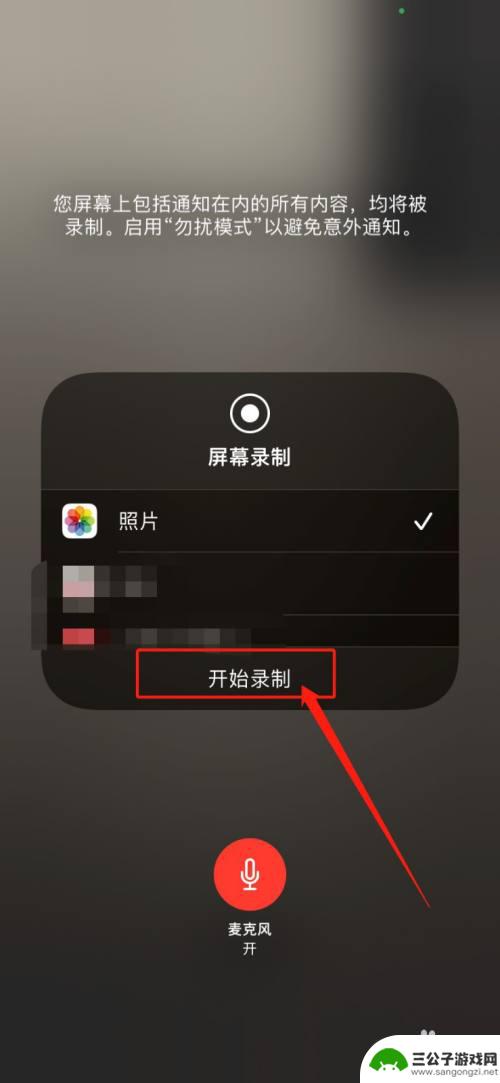
以上就是苹果手机微信通话如何录制有声音的全部内容,如果有不清楚的用户,可以参考以上步骤进行操作,希望对大家有所帮助。
热门游戏
-
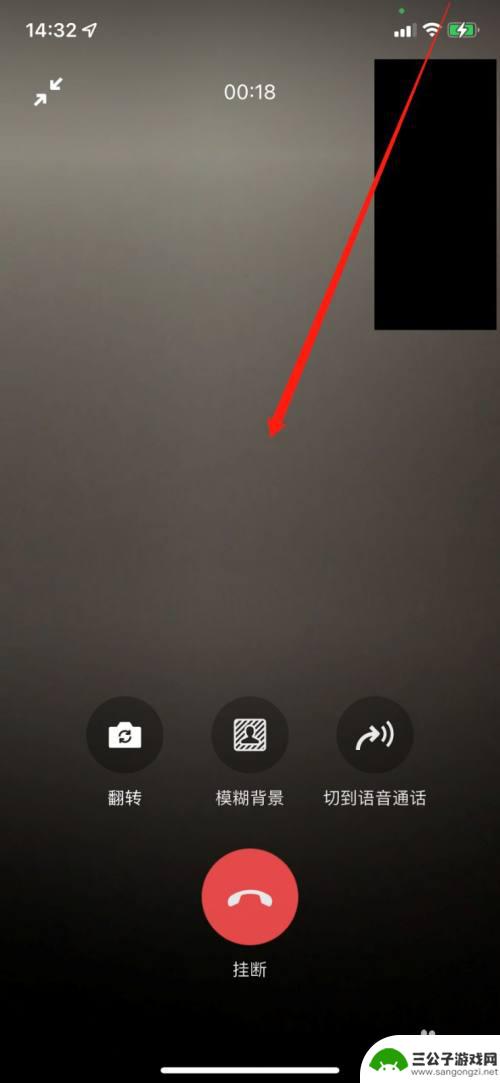
苹果手机微信打视频录屏没有声音怎么办 苹果手机微信视频录屏声音太小怎么调节
苹果手机微信作为一款常用的社交工具,提供了视频通话和录屏功能,让用户可以轻松沟通和分享生活,有时候在使用这些功能时可能会遇到一些问题,比如视频录屏时没有声音或者声音太小。这些问...
2024-04-03
-

对方打微信视频没声音怎么回事 别人打来的微信视频为什么听不到声音
微信视频通话是我们日常生活中常用的交流方式之一,但有时候我们可能会遇到一些问题,比如对方打来的微信视频没有声音,或者我们自己在通话过程中无法听到对方的声音,这种情况下,我们常常...
2024-01-01
-
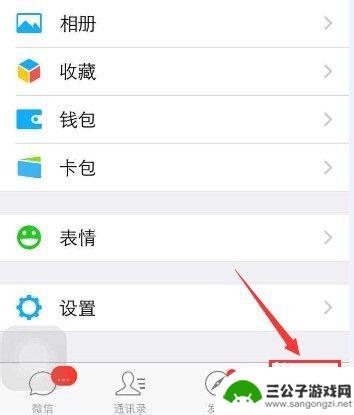
手机微信语音声音小怎么办 微信语音通话声音调节
手机微信语音声音小怎么办?微信语音通话声音调节是一个常见的问题,有时候我们在使用微信进行语音通话时可能会遇到对方声音太小的情况,这时候我们可以通过调节手机的音量大小或者在微信设...
2024-05-29
-

手机怎么设置微信视频来电铃声 微信视频专属来电铃声怎么设置
现微信已经成为我们日常生活中不可或缺的沟通工具,而微信视频通话更是让人们能够更直观地和朋友、家人进行交流,当手机接到微信视频通话时,有时候会因为铃声太过普通而错过重要的电话。我...
2024-04-04
-
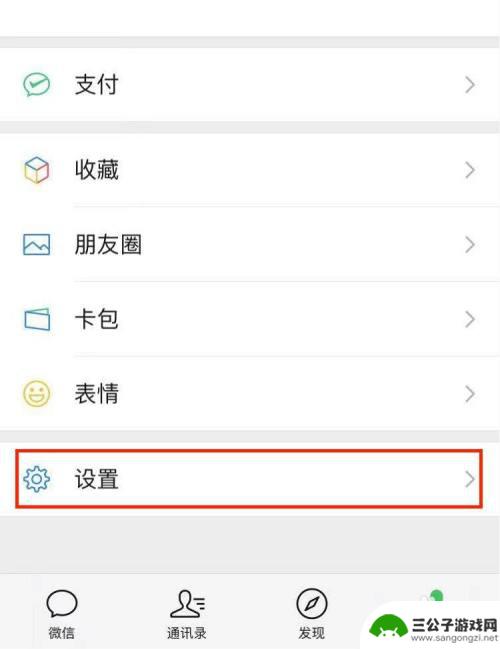
苹果手机微信通话设置铃声 苹果手机微信语音通话铃声怎么调整
苹果手机微信通话设置铃声是很多微信用户关注的问题,毕竟一个独特的铃声可以帮助我们更好地区分微信语音通话与其他来电。苹果手机微信语音通话铃声怎么调整呢?这一问题困扰着许多用户。幸...
2024-02-02
-
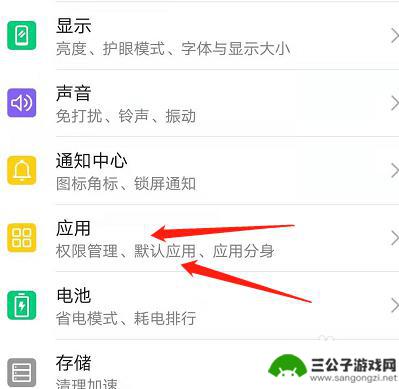
手机黑屏后提示音怎么设置 如何让手机锁屏时能收到微信消息声音提示
手机黑屏后提示音怎么设置,在现代社会中,手机已经成为了人们生活中必不可少的工具之一,有时我们可能会遇到一些烦恼,比如手机黑屏后无法收到微信消息的声音提示,或是手机锁屏后无法听到...
2023-11-16
-

iphone无广告游戏 如何在苹果设备上去除游戏内广告
iPhone已经成为了人们生活中不可或缺的一部分,而游戏更是iPhone用户们的最爱,让人们感到困扰的是,在游戏中频繁出现的广告。这些广告不仅破坏了游戏的体验,还占用了用户宝贵...
2025-02-22
-

手机图片怎么整体缩小尺寸 如何在手机上整体缩小照片
如今手机拍照已经成为我们日常生活中不可或缺的一部分,但有时候我们拍摄的照片尺寸过大,导致占用过多存储空间,甚至传输和分享起来也不方便,那么如何在手机上整体缩小照片尺寸呢?通过简...
2025-02-22














